Okul iPad'leri, Mobil Cihaz Yönetimi (MDM) aracılığıyla yapılandırılır ve BT departmanı tarafından uzaktan erişilebilir. Özellikler, uygulamalar ve ayarlar, okulun izin verilen listelerine göre kısıtlanmıştır.
Bu nedenle, bilmediğiniz sürece okulunuzun hükümlerine bağlı olduğu için iPad'in potansiyelini en üst düzeye çıkaramayabilirsiniz. okul iPad'inde cihaz yönetimi nasıl silinir ve cihazınıza tam erişim ve kontrol elde edin. Aşağıdaki geri kalanına göz atın, size nasıl olduğunu söyleyecektir.
İçindekiler Kılavuzu Bölüm 1: Mobil Cihaz Yönetimi (MDM) Nedir ve Nasıl Çalışır?Bölüm #2: Okul iPad'inde Parola ile Cihaz Yönetimi Nasıl SilinirBölüm #3: Okul iPad'inde Cihaz Yönetimini Parola Olmadan Silme [Veri Kaybı Yok]4. Bölüm: Özet
Bölüm 1: Mobil Cihaz Yönetimi (MDM) Nedir ve Nasıl Çalışır?
Öğrenciler sınıfta sıkılabilirler ve can sıkıntısı onları iPad'lerine göz atmaya ve dikkatlerini artırabilecek bir şey bulmaya teşvik eder. İşte bu, öğretmenlerin bugünlerde zor zamanlar geçirdiği şeydir. Sınıf içinde gadget'ları kullanırken teknoloji ve oyun arasında bir denge kurmak.
Okul iPad'inde cihaz yönetimini nasıl sileceğimizi bilmeden önce, çeşitli sitelere, uygulamalara ve oyunlara gereksiz erişimi önlemek için şunu bilmeliyiz: Apple okullar ve kuruluşların kayıtlı her cihaza uzaktan erişebilmesi için MDM'ler oluşturdu. Okul MDM'leri öğretmenlere tüm öğrencilerin iPad ekranlarını gerçek zamanlı olarak görüntüleme yetkisi verir. Ayrıca URL'ler gönderebilir, ekranları kilitleyebilir ve hatta öğrenci ve sınıf ekranlarını yansıtabilirler.
MDM'yi şurada bulabilirsiniz: Ayarlar, ve sonra genel. Bul ve aç Profiller ve Cihaz Yönetimi. Görünüşe göre, bu tür bir özelliği güncellemeden veya kaldırmadan önce ayarlanmış bir şifre var.
Bölüm #2: Okul iPad'inde Parola ile Cihaz Yönetimi Nasıl Silinir
Neyse ki, zaten okulla işiniz bittiyse ve MDM'yi silmek istiyorsanız, okulunuzun BT ekibinden yapılandırmayı sizin için silmesini isteyebilir veya mümkünse şifreyi verebilirler.
Okul iPad'inizdeki cihaz yönetimini bir parola ile silmek için şunları izleyin:
- MyCAD'de yazılım Güncelleme ye git Ayarlar
- Üzerine dokunun genel
- Kaydır ve bul Cihaz yönetimi
- Seçmek "Kod geçirmez MDM profili başlıklı bir kılavuz yayınladı
- Tıkla Yönetimi Kaldır
- Girin şifre
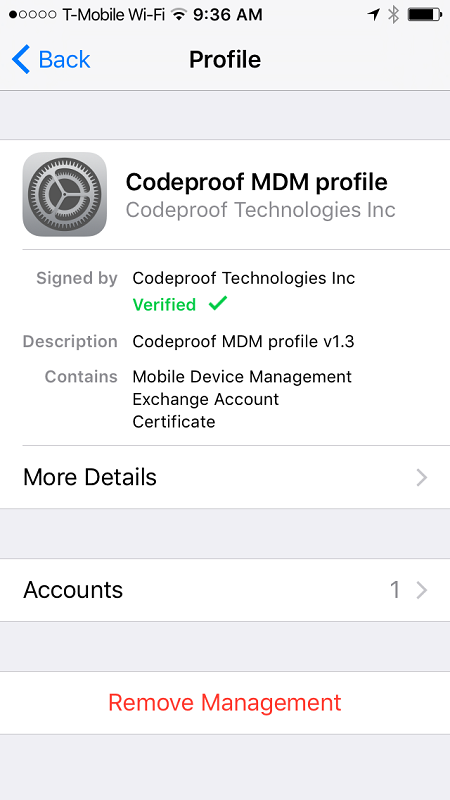
iPad'iniz artık herhangi bir kısıtlamadan muaf! Artık cihazı nasıl olmasını istediğinize göre ayarlayabilirsiniz.
Bölüm #3: Okul iPad'inde Cihaz Yönetimini Parola Olmadan Silme [Veri Kaybı Yok]
Mobil Cihaz Yönetimi sadece ofis ve okul ile sınırlı değildir. Ayrıca iPad'de yerel olarak ayarlanmış başka bir MDM daha vardır. Buna Ekran Süresi Kısıtlamaları denir.
Ekran Süresi Kısıtlamaları özelliği, iPad'in olmasını istediğiniz şekilde kontrol etmek, yönetmek ve özelleştirmek için yararlı bir araçtır. Bu aynı zamanda Ebeveyn Denetimi özelliği olarak da bilinir. Eğer sen parola olmadan iPhone'da ebeveyn denetimlerini kapatın, artık bir saat belirleyemez veya kullanım süresini sınırlayamaz, cihazın indirilmesini ve satın alınmasını kısıtlayamaz, oyunları ve diğer müstehcen siteleri engelleyemez ve daha pek çok şey yapamazsınız.
Genellikle, Ekran Süresi Kısıtlamalarının ayarlanması doğrudan iPad'de veya Aile Paylaşımı aracılığıyla yapılabilir.
Aile Paylaşımı kullanıyorsanız, Ekran Süresini yönetmek için bu kılavuzu kullanın:
- Sizin başlatın Aile Bağlantısı uygulamayı yükleyeceğiz
- Bul ve seçmek iPad
- Musluk Limitleri Belirle Uygulama etkinliği altında
- üzerinden git istenen uygulamalar ve dokunun set sınır
- Bir günlük zaman sınırı uygulamayı kullanmak için
- Klinik set
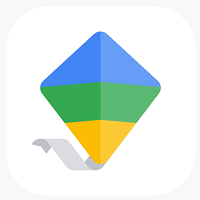
iPad'de daha fazla uygulama sınırlaması ayarlamak için bunu cihazda manuel olarak yapılandırabilirsiniz.
- açık Ayarlar
- Musluk Ekran ZAMANI
- Aç onu
- Seç Uygulama sınırları
- Musluk Ekle sınırlar ve bir veya daha fazla uygulama kategorisi girin
- Klinik Sonraki ve ardından zaman. Dilerseniz günleri özelleştirebilirsiniz.
- Musluk Ekle tüm uygulama sınırlamalarının ayarlandığından emin olduktan sonra
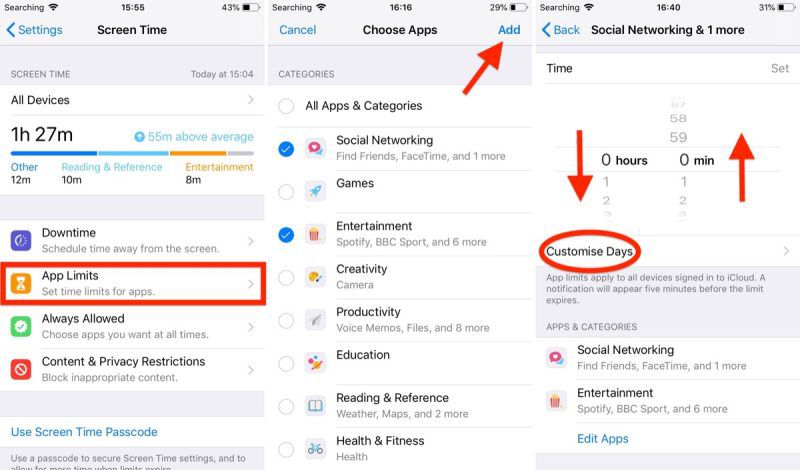
Uygulama sınırlamalarının yanı sıra, aşağıdakileri yönetmek gibi daha fazlasını da yapabilirsiniz:
- Kesinti
- iletişim sınırları
- İçerik ve Gizlilik Kısıtlamaları
- Ve Daima İzin Verilir
Ekran Süresi Kısıtlamalarını Kaldırma veya Geri Yükleme
Artık iPad'inizi herhangi bir kısıtlamadan kaldırmaya ve bunlardan kurtarmaya karar verdiğinize göre, Ayarlar aracılığıyla Ekran Süresi Kısıtlamalarını kapatabilirsiniz.
- Açın Ayarlar iPad'inizde
- Aşağı ilerleyin Ekran ZAMANI
- Musluk Kapalı konuma Ekran ZAMANI
- Girin şifre kurulum sırasında kullanılan
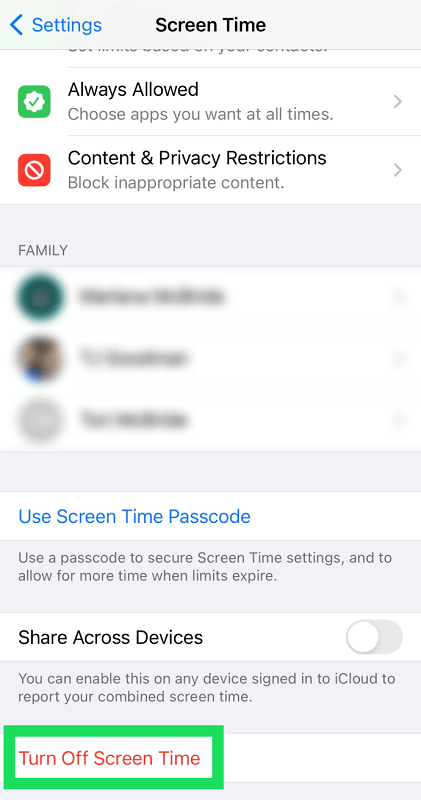
Ancak, şifreniz yoksa veya belki de zaten unuttuysanız, şunu da kullanabilirsiniz. iOS Kilit Açıcı çözmek için "okul iPad'inde cihaz yönetimi nasıl silinir”. Bu yazılım, veri kaybı olmadan iPad'inizdeki Ekran Süresi şifresini tamamen kaldıracak veya sıfırlayacaktır. Bilgisayar uzmanlığı olmayan yeni başlayan biri olsanız bile, bir bilgisayarınız olduğu sürece bunu kendi başınıza kolayca yönetebilirsiniz. Ayrıca hem Windows hem de Mac'te iyi çalışır. Okul iPad'inizdeki MDM'yi silmek için aşağıdaki indirme düğmesine tıklayarak bu yazılımı ücretsiz deneyin.
iOS Unlocker'ın nasıl çalıştığı hakkında daha fazla bilgi edinmek için bu kılavuzu izleyin:
1. Bilgisayarınıza iOS Unlocker'ı indirin ve yükleyin
2. seçmek Ekran Süresi Kısıtlamalarını Kaldırın menüsünden

3. Sosyal medya iPad'inizi USB üzerinden
4. Tıklayın Başlama düğmesine tıklayın

5. iOS Unlocker'ın Ekran Süresi Kısıtlamalarının kaldırılmasını tamamlamasını bekleyin
6. Bir sonraki sayfadaki ekran talimatlarını takip edin. veri kaybını önlemek. Cihazınızı kurduktan sonra, öğesini seçin. Uygulamaları ve Verileri Aktarmayın ve Seç Daha Sonra Seç Ekran Süresi sayfasındaki Ayarlar'da
7. iOS Unlocker, şifreyi birkaç dakika içinde sıfırlayacaktır.

İnsanlar ayrıca okurBilgisayar Olmadan iPad Parolasının Kilidinin Nasıl Açılacağına İlişkin TalimatlarKolay Kılavuz: Parola Olmadan iPad'in Kilidini Açma
4. Bölüm: Özet
Bu makalede, yeni öğrendiniz okul iPad'inde cihaz yönetimi nasıl silinir. MDM'ler, dikkatinizi dağıtacak hiçbir şeyin sizi ana hedefe odaklanmaktan alıkoymamasını sağlamak amacıyla, esas olarak bir şirket veya okul bünyesindeki cihazlar için oluşturulmuştur. MDM özellikli bir iPad kullanmak, okulun belirli işlevlere ve özelliklere nasıl izin verdiğine bağlı olarak sınırlıdır.
Bu cihaz yönetimi özelliği, iPad verilmeden önce genellikle sistem yöneticisi tarafından uzaktan ayarlanır. Cihazınızda otomatik olarak bir profil oluşturur ve belirli uygulamalara, sitelere, özelliklere ve diğer ayarlara erişiminizi sınırlamak gibi onu kullanma şeklinizi yönetir.
MDM'yi silme işlemi, okul yöneticiniz tarafından yapılandırılan bir parola gerektirir. Bu makalenin başında parola ile MDM'nin nasıl silineceği konusunda bir kılavuz sağladık.
MDM'nin başka bir biçimi, daha çok bir ebeveyn denetimi özelliği olan ve iOS aygıtında veya Aile Paylaşımı'nda yerel olarak yapılan Ekran Süresi Kısıtlamalarıdır. Bunu, yukarıda önerilen adımları izleyerek de devre dışı bırakabilirsiniz.
Ancak, parolanız yoksa iOS Unlocker'ı kullanarak parolayı sıfırlayabilirsiniz. Bu yazılımın daha hızlı bir yolu var iPad'de şifreyi sıfırlayın veri kaybı korkusu olmadan. iOS cihazlarınızla ilgili kilit açma sorunlarınız olması durumunda, iOS Unlocker resmi başvurunuzdur.
Yazan Rosie
Son güncelleme: 2022-01-27